A Chrome gyorsítótár méretének módosítása Windows 10 rendszerben
Vegyes Cikkek / / November 28, 2021
Körülbelül 310 millió ember használja a Google Chrome-ot elsődleges böngészőként a megbízhatósága, a könnyű használhatósága és mindenekelőtt a bővítménybázisa miatt.
Google Chrome: A Google Chrome egy többplatformos webböngésző, amelyet a Google fejlesztett és karbantart. Ingyenesen letölthető és használható. Minden platform támogatja, például Windows, Linux, macOS, Android stb. Bár a Google Chrome sok mindent kínál, még mindig zavarja a felhasználókat a webelemek gyorsítótárazásához szükséges lemezterülettel.
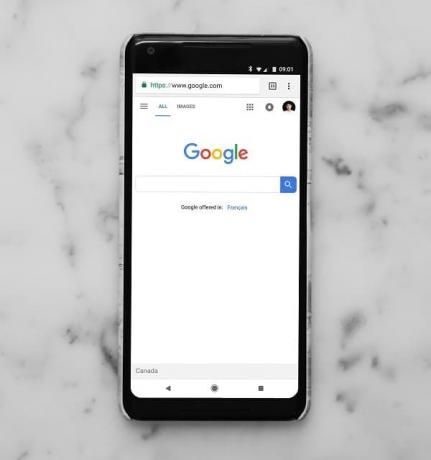
Gyorsítótár: A gyorsítótár egy szoftver- vagy hardverkomponens, amely adatok és információk ideiglenes tárolására szolgál számítógépes környezetben. Gyakran használják cache kliensek, például CPU, alkalmazások, webböngészők vagy operációs rendszerek. A gyorsítótár csökkenti az adathozzáférési időt, ami gyorsabbá és érzékenyebbé teszi a rendszert.
Ha elegendő hely van a merevlemezen, akkor nem jelent problémát néhány GB gyorsítótárazáshoz való lefoglalása vagy megspórolása, mert a gyorsítótár növeli az oldal sebességét. Ha azonban kevesebb a lemezterülete, és azt látja, hogy a Google Chrome túl sok helyet foglal el a gyorsítótárazáshoz, akkor módosítania kell a gyorsítótár méretét a Chrome számára a Windows 7/8/10 és
szabad lemezterület.Ha arra kíváncsi, hogy a Chrome böngésző mennyi a gyorsítótár, akkor csak írja be, hogychrome://net-internals/#httpCache” címsorba, és nyomja meg az Enter billentyűt. Itt a „Jelenlegi méret” mellett láthatja a Chrome által a gyorsítótárazáshoz használt területet. A méret azonban mindig bájtban jelenik meg.
Ezenkívül a Google Chrome nem teszi lehetővé a gyorsítótár méretének módosítását a beállítások oldalon, de korlátozhatja a Chrome gyorsítótár méretét a Windows rendszerben.
Miután ellenőrizte a Google Chrome által elfoglalt helyet a gyorsítótár számára, és ha úgy érzi, hogy módosítania kell a Google Chrome gyorsítótár méretét, kövesse az alábbi lépéseket.
Amint fentebb látható, a Google Chrome nem ad lehetőséget a gyorsítótár méretének közvetlen módosítására a beállítások oldalon; ez meglehetősen egyszerű Windows alatt. Mindössze annyit kell tennie, hogy egy zászlót ad hozzá a Google Chrome parancsikonhoz. A zászló hozzáadása után a Google Chrome korlátozza a gyorsítótár méretét az Ön beállításai szerint.
A Google Chrome gyorsítótár méretének megváltoztatása Windows 10 rendszerben
Kövesse az alábbi lépéseket a Google Chrome gyorsítótár méretének megváltoztatásához Windows 10 rendszerben:
1. Dob Google Chrome keresősáv segítségével vagy az asztalon elérhető ikonra kattintva.
2. A Google Chrome elindítása után ikonja megjelenik a tálcán.
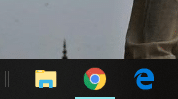
3. Jobb klikk a Króm ikon elérhető a címen Tálca.

4. Aztán megint, Jobb klikk a Google Chrome opció elérhető a megnyíló menüben.
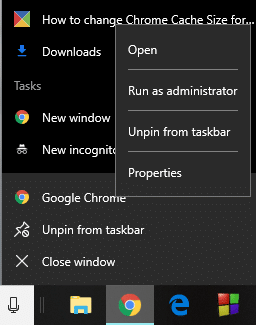
Olvassa el még:Javítsa ki az ERR_CACHE_MISS hibát a Google Chrome-ban
5. Egy új Menü megnyílik – válassza ki a „Tulajdonságok’ opciót onnan.
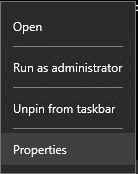
6. Aztán a A Google Chrome tulajdonságai párbeszédpanel megnyílik. Váltson a Parancsikon lapon.
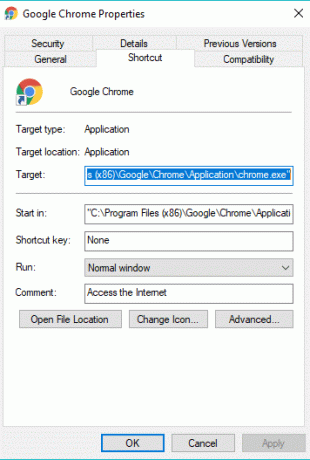
7. A Parancsikon lapon a Cél mező lesz ott. Adja hozzá a következőt a fájl elérési útjának végéhez.
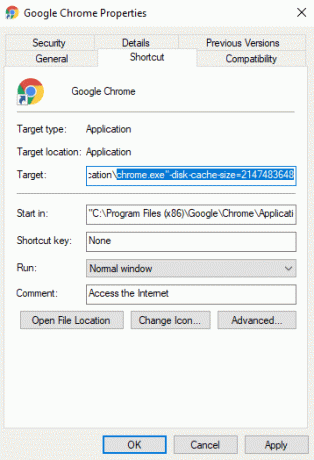
8. A Google Chrome által a gyorsítótárazáshoz használni kívánt méret (Például -disk-cache-size=2147483648).
9. Az Ön által említett méret bájtban lesz megadva. A fenti példában a megadott méret bájtban van megadva, és 2 GB-nak felel meg.
10. A gyorsítótár méretének megemlítése után kattintson a rendben gomb elérhető az oldal alján.
Ajánlott:
- A Rendszer-visszaállítás használata Windows 10 rendszeren
- A böngészési előzmények törlése Android-eszközön
A fenti lépések végrehajtása után a rendszer hozzáadja a gyorsítótár mérete jelzőt, és sikeresen módosította a gyorsítótár méretét a Google Chrome számára a Windows 10 rendszerben. Ha valaha is el szeretné távolítani a Google Chrome gyorsítótár-korlátját, egyszerűen távolítsa el a –disk-cache-size jelzőt, és a korlát megszűnik.



